一、Linux简介
1.1、主流操作系统
不同领域的主流操作系统,主要分为以下这么几类: 桌面操作系统、服务器操作系统、移动设备操作 系统、嵌入式操作系统。接下来,这几个领域中,代表性的操作系统是那些?
1、桌面操作系统

2、服务器操作系统
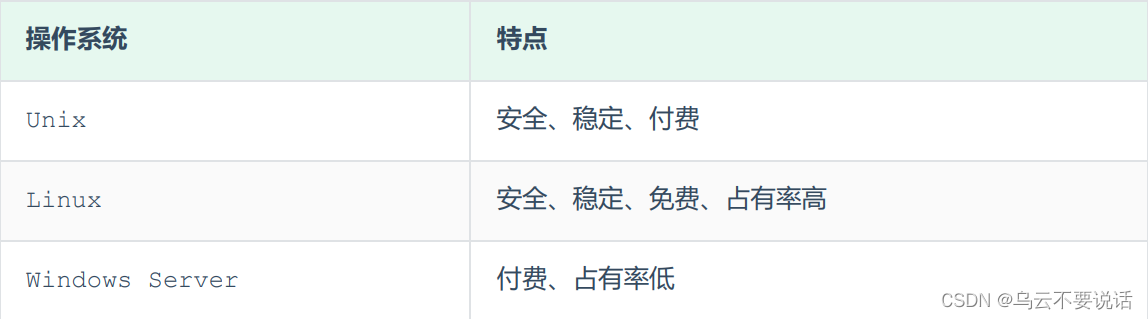
3、移动设备操作系统

4、嵌入式操作系统

1.2、Linux发展历史
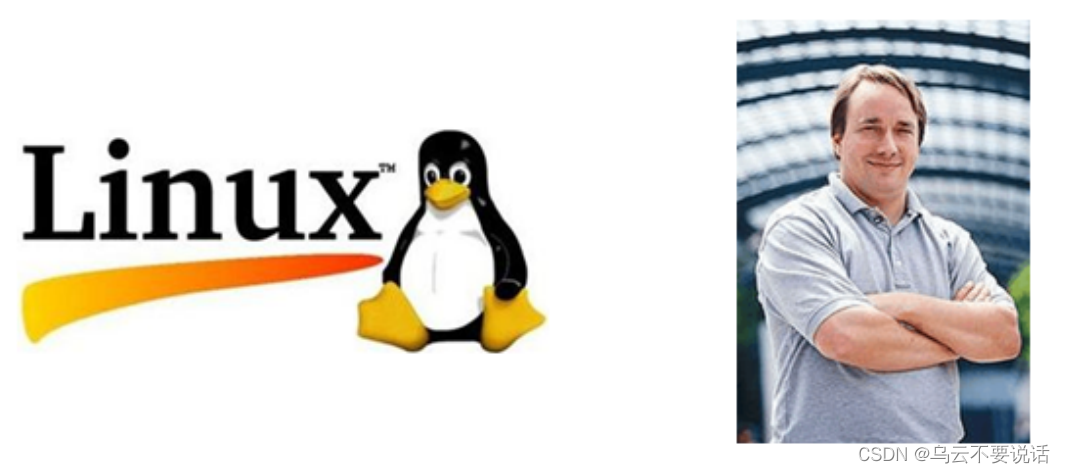
时间:1991年
地点:芬兰赫尔辛基大学
人物:Linus Torvalds(21岁)
语言:C语言、汇编语言
logo:企鹅
特点:免费、开源(源代码开放)、多用户(同时允许多个用户操作同一个Linux系统)、多任务(同时允 许多个任务执行)
1.3、Linux系统版本
Linux系统的版本分为两种,分别是: 内核版 和 发行版。
1、内核版
- 由Linus Torvalds及其团队开发、维护
- 免费、开源
- 负责控制硬件
2、发行版
- 基于Linux内核版进行扩展
- 由各个Linux厂商开发、维护
- 有收费版本和免费版本
我们使用Linux操作系统,实际上选择的是Linux的发行版本。在linux系统中,有各种各样的发行版 本,具体如下:
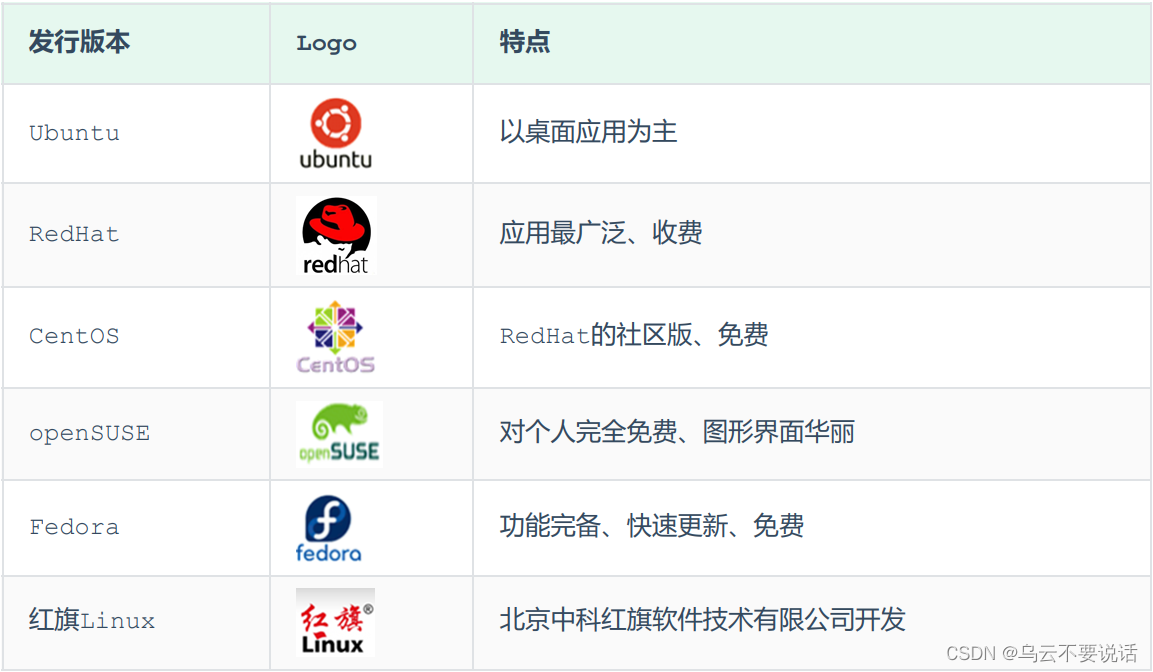
除了上述罗列出来的发行版,还有很多Linux发行版
二、Linux安装
2.1、Linux 的安装方式
Linux系统的安装方式,主要包含以下两种:

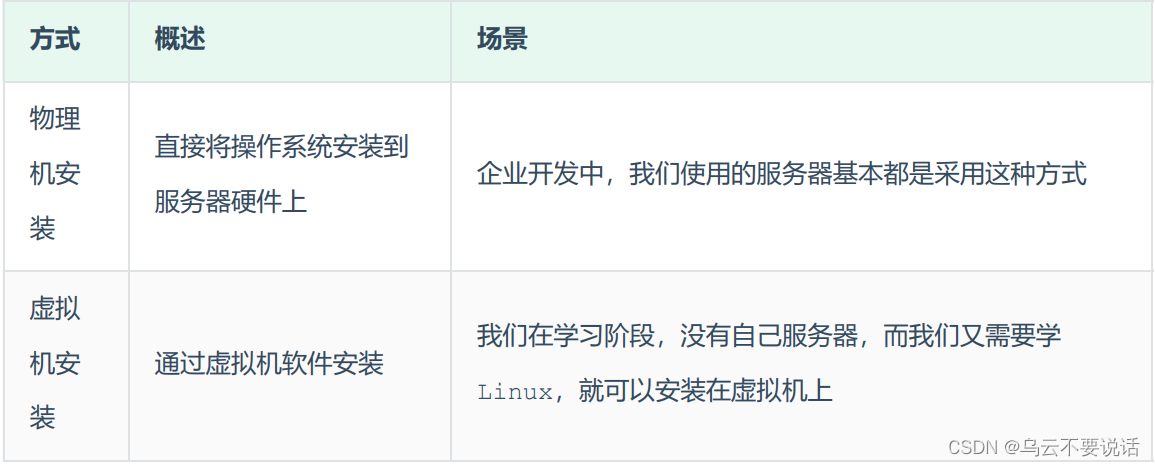
虚拟机(Virtual Machine)指通过软件模拟的具有完整硬件系统功能、运行在完全隔离环境中的 完整计算机系统。常用虚拟机软件:
- VMWare
- VirtualBox
- VMLite
- WorkStation
- Qemu
- HopeddotVOS
2.2、安装VMware

直接双击运行VMware安装程序,根据提示完成安装即可
2.3、安装Linux
VMware虚拟机安装完毕之后,我们就可以打开VMware,并在上面来安装Linux操作系统。具体步骤如下:
1、选择创建新的虚拟机
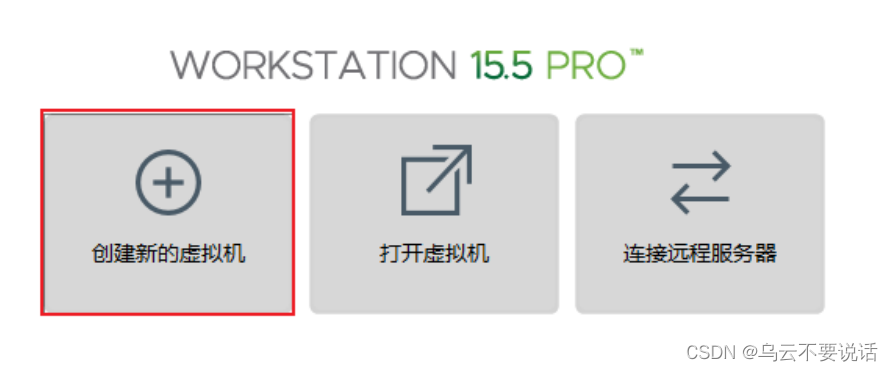
2、选择"典型"配置
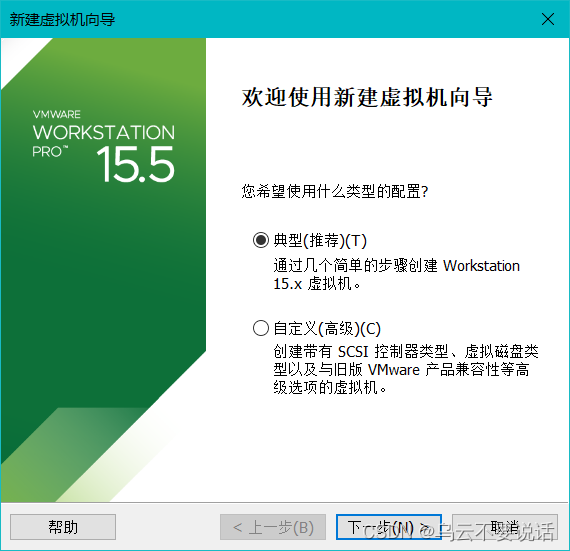
3、选择"稍后安装操作系统
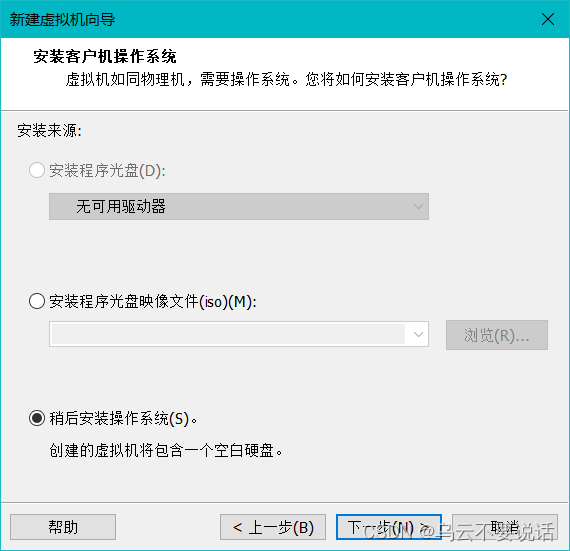
4、选择"Linux"操作系统,"CentOS7 64位"版本
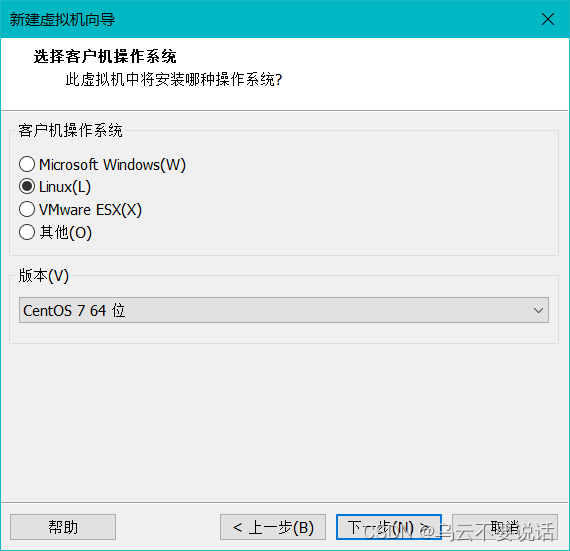
5、设置虚拟机的名称及系统文件存放路径
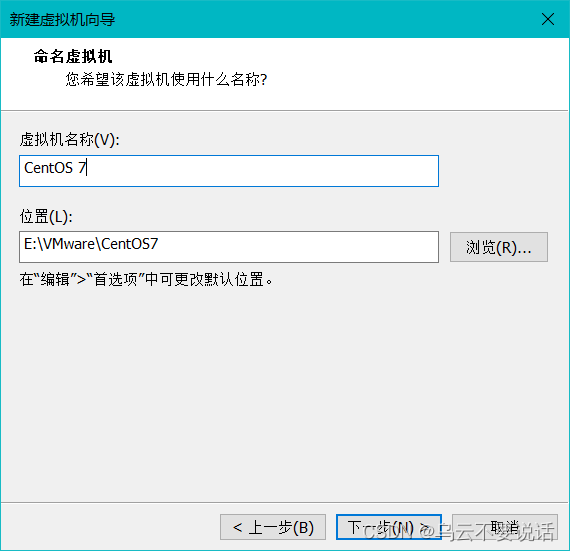
6、设置磁盘容量

7、自定义硬件信息

8、启动上述创建的新虚拟机

9、选择"Install CentOS7"

10、选择语言为 "简体中文"
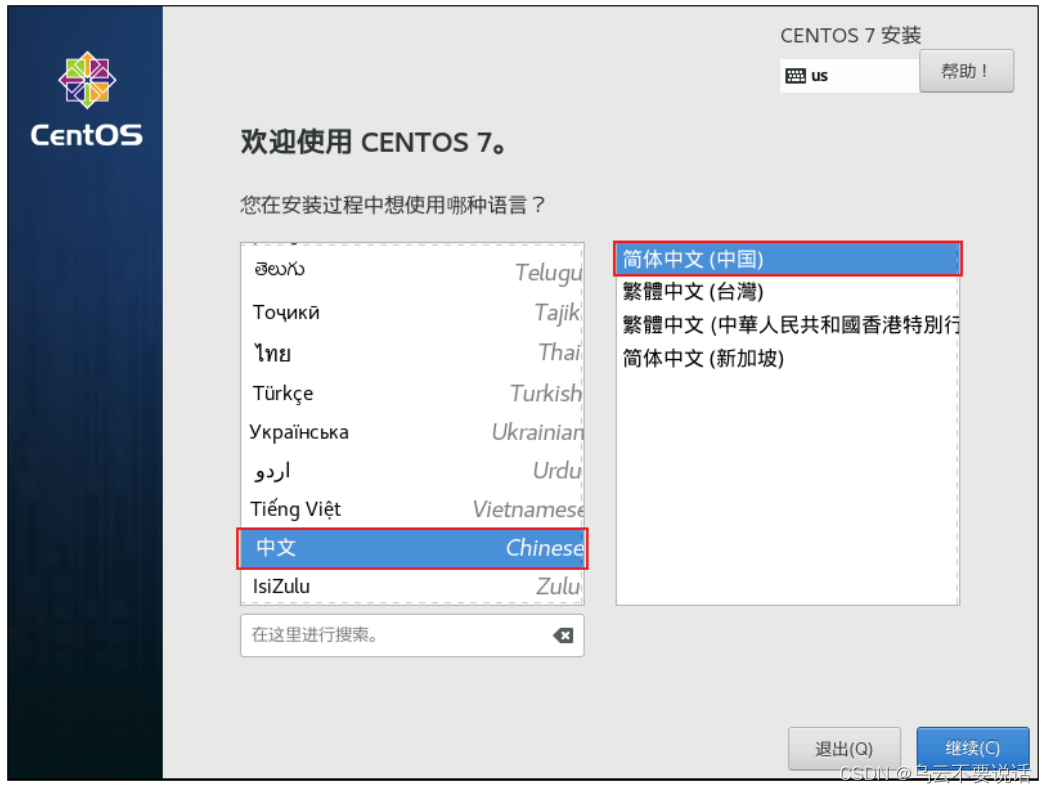
11、选择"自动配置分区"
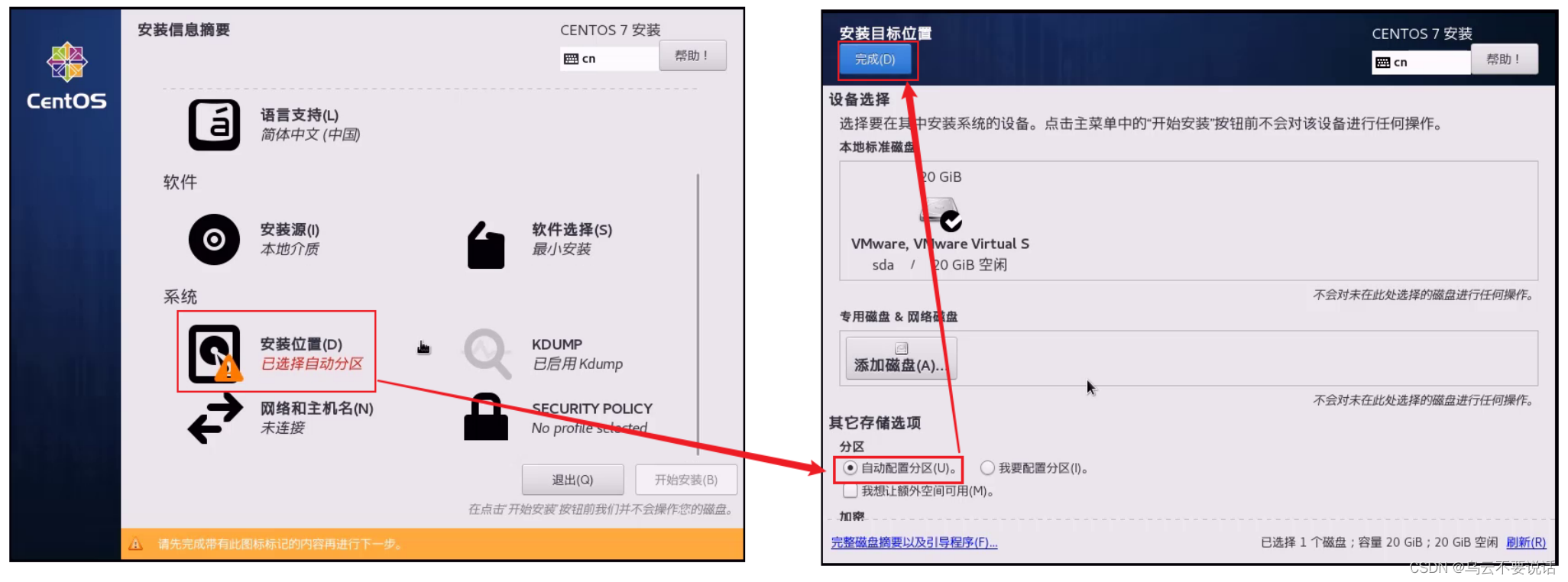
12、选择"最小安装"

13、设置"root"用户密码
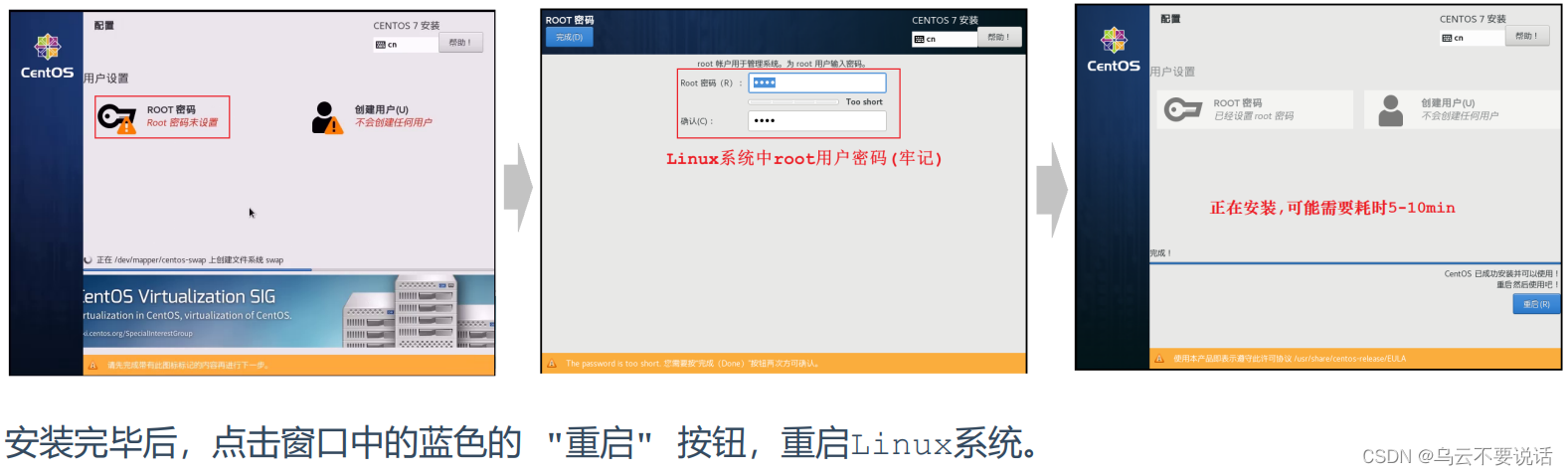
14、登录系统
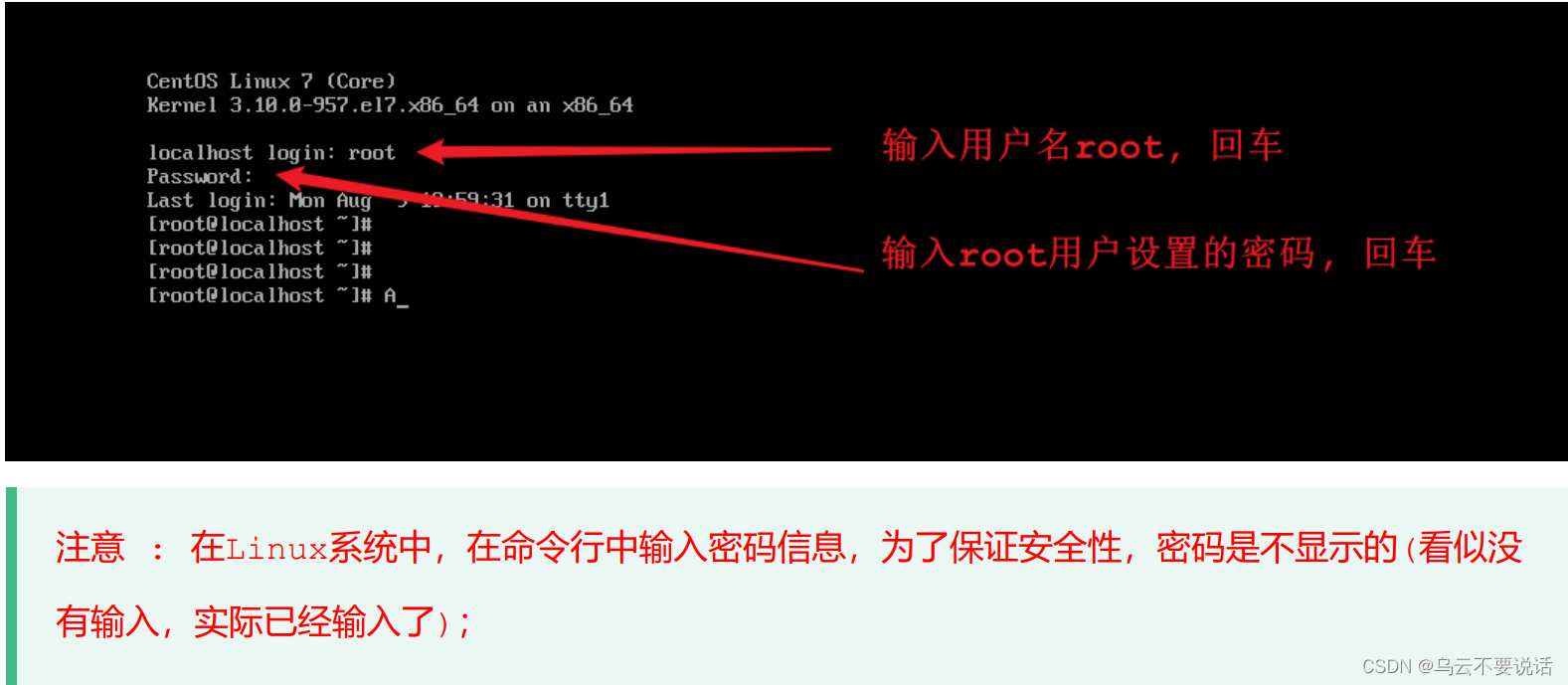
2.4、网卡设置
服务器重启完成之后,我们可以通过linux的指令 ip addr 来查询Linux系统的IP地址,具体信息如下:
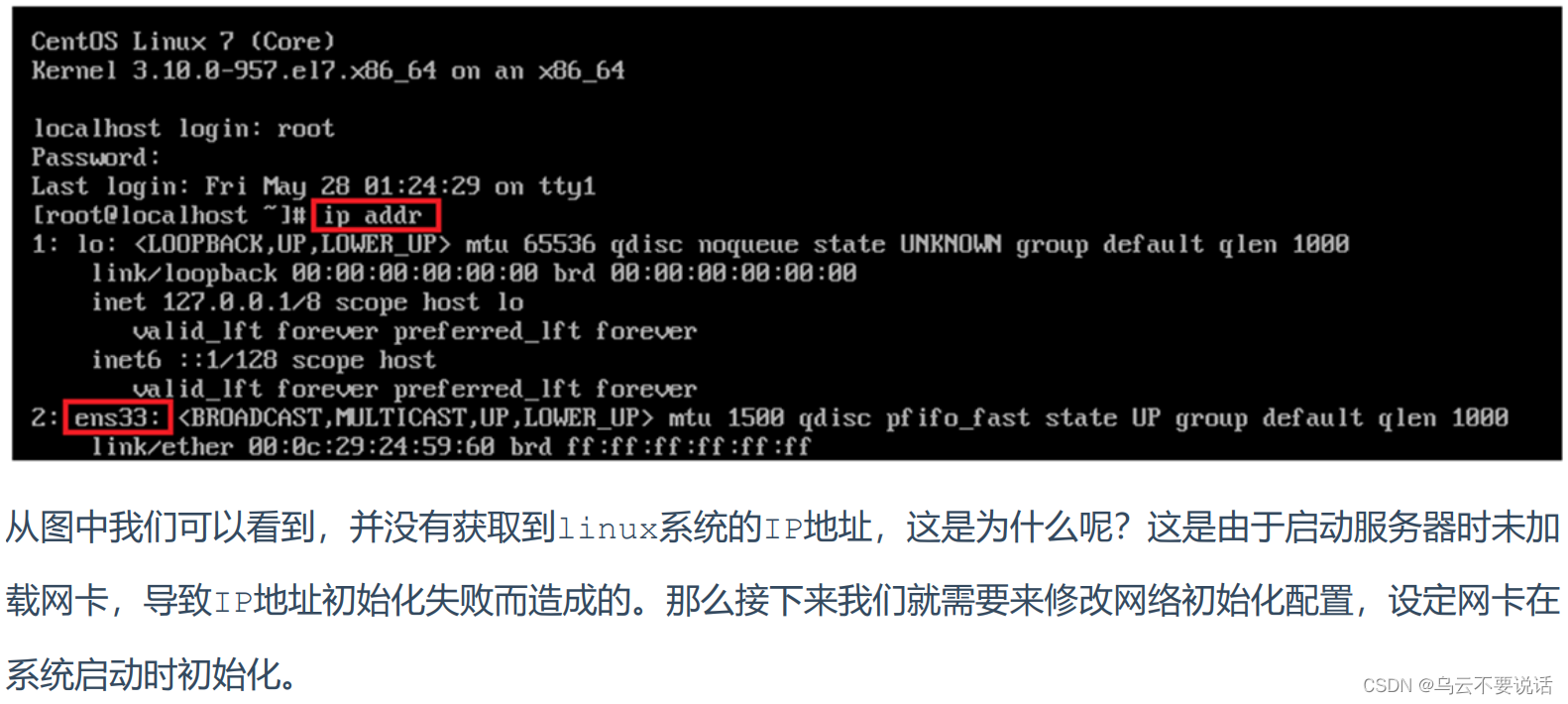
具体操作步骤如下:
1、修改网卡的配置项
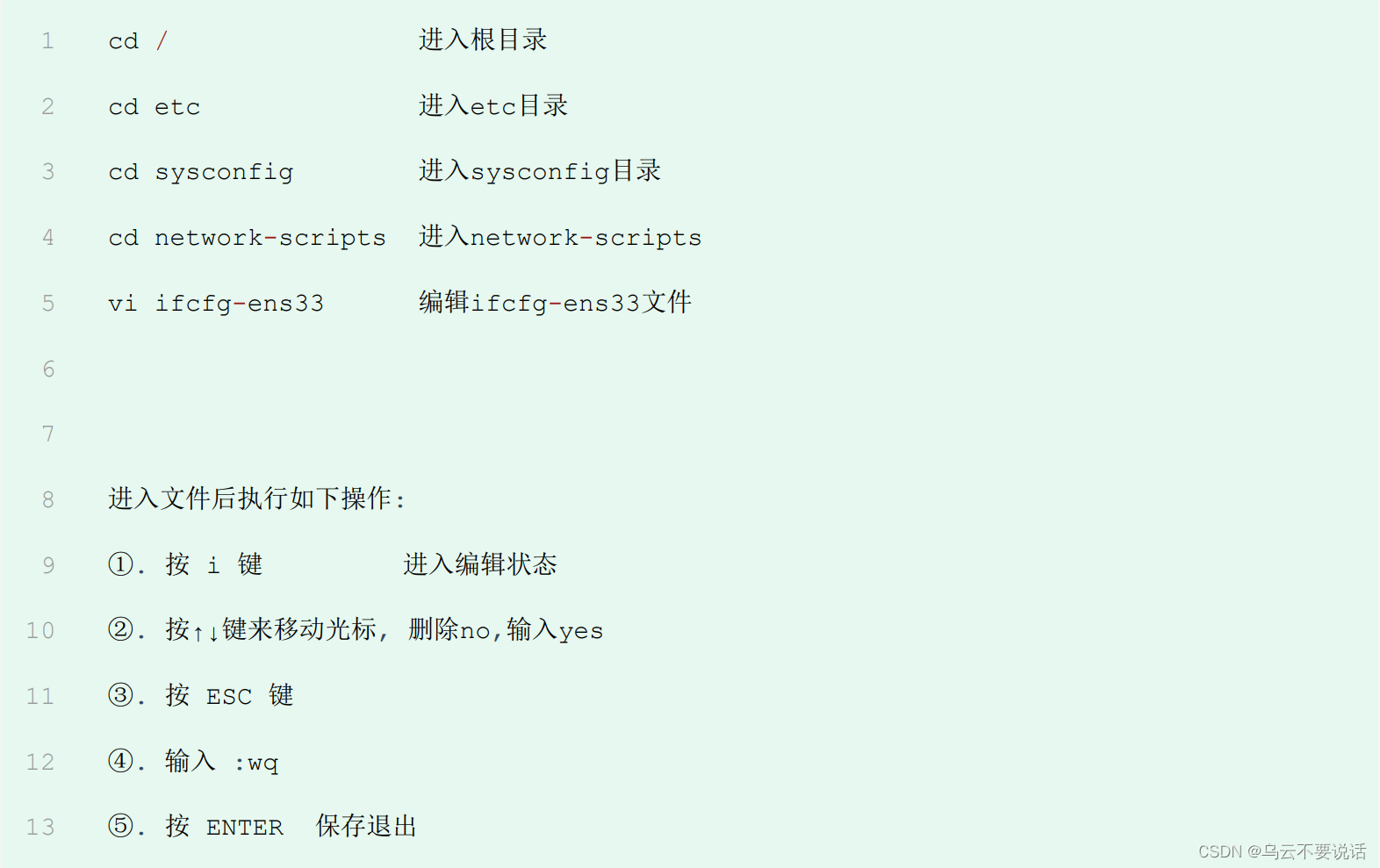
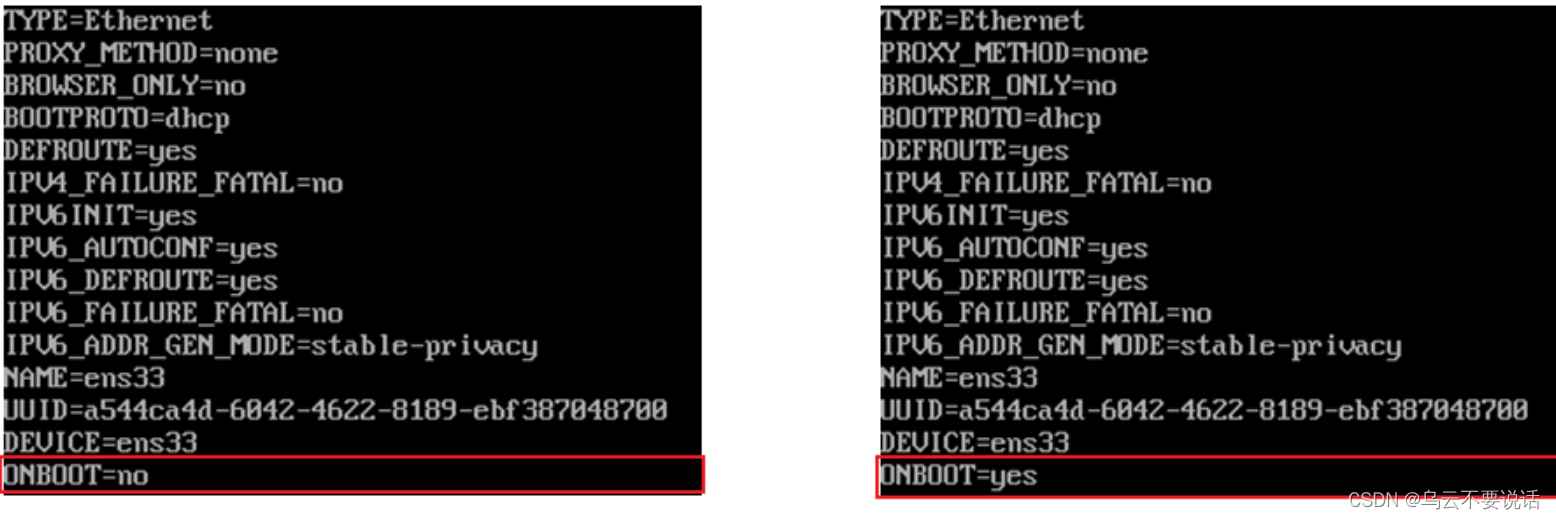
2、重新启动虚拟机
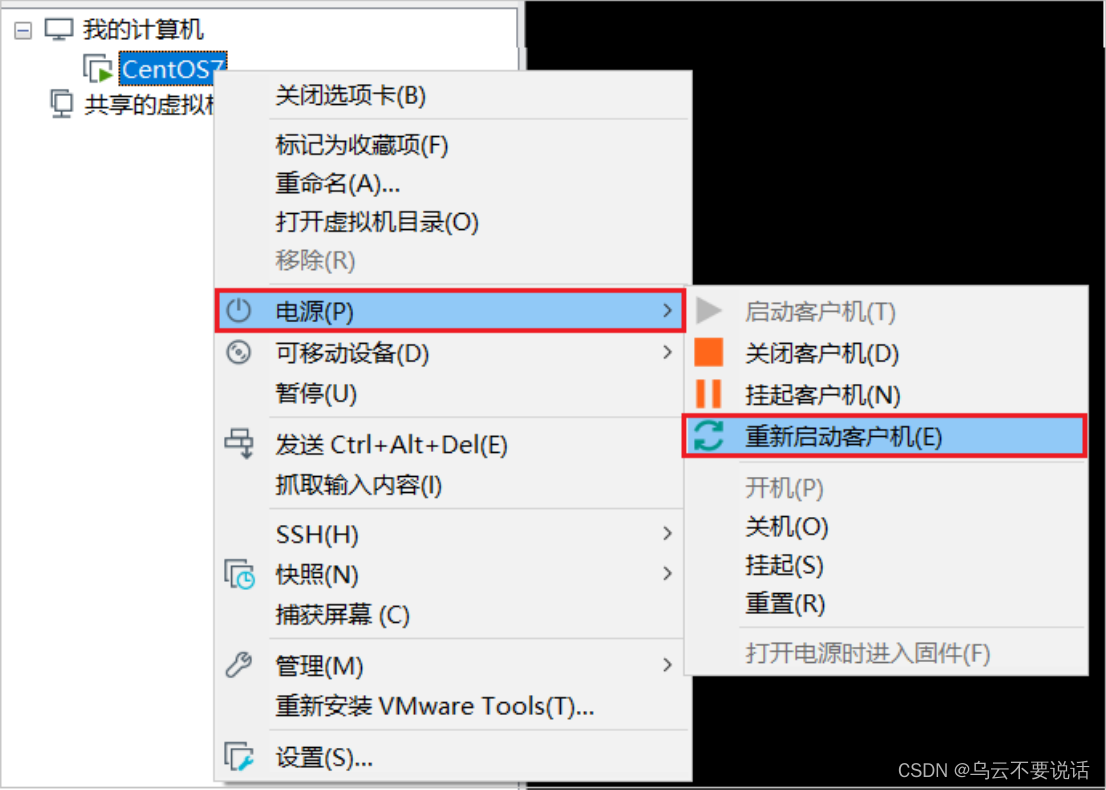
重启之后, 再次输入root的用户名密码,登录到Linux系统之后,可以通过指令 ip addr 来查看 IP地址
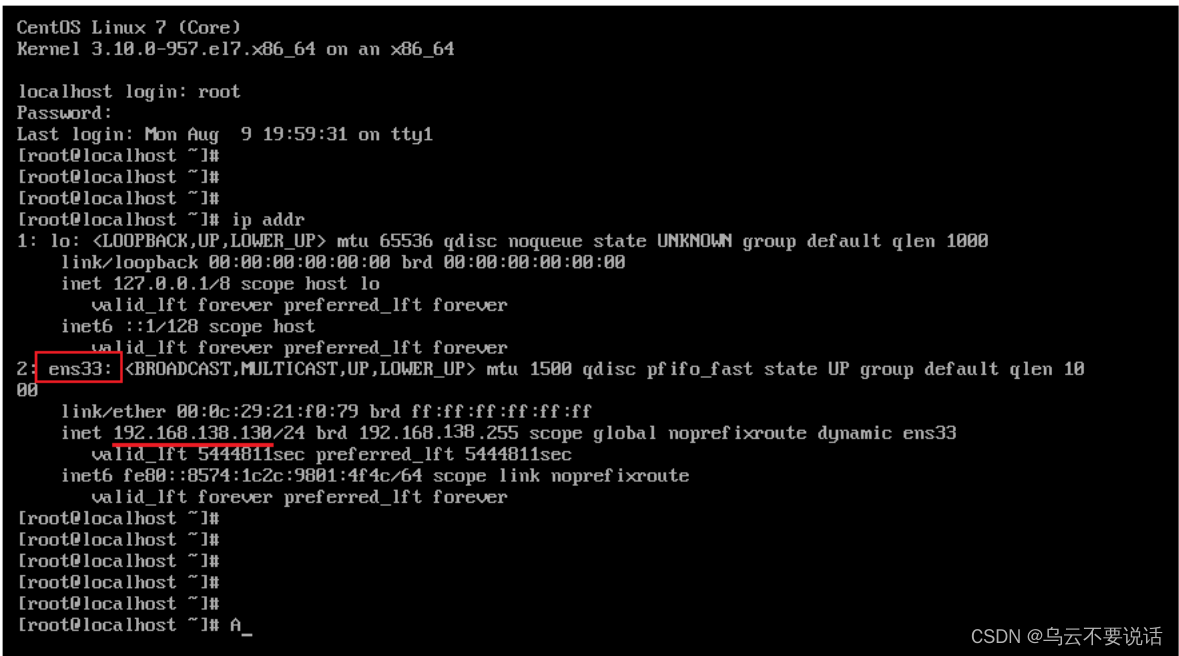
2.5、安装SSH连接工具


2.6、Linux目录结构
























 252
252











 被折叠的 条评论
为什么被折叠?
被折叠的 条评论
为什么被折叠?








